Törlése a jelszavak Word dokumentumok és Excel
Fontos kitérő! Ez az anyag nem minősül titkosított jelszó, törölje a dokumentumot jelszóval nyitására és eltávolítja a jelszót a lehetőséget „Tilt szerkesztése”.
Dokumentumok szövegszerkesztő MS Word és MS Excel táblázatkezelő processzor, beállíthatja a különböző lehetőségeket védelmére a dokumentum tartalmát.
Például, ha beszélünk egy Word dokumentumot, az úgynevezett egyszerű módon lehet megakadályozni a mezők nevének szerkesztéséhez, így, így, a rendelkezésre álló beviteli mezők magukat, vagy korlátozza a beállított stílus áll a felhasználó a használatra.
Ami a MS Excel táblázatkezelő processzor, van egy járat a képzelet még szélesebb: az űrlapok, kérdőívek, A feladatokat a lehetőségek, stb
Miről is van szó.
mezők szerkesztése korlátozás vonatkozik a „Review” fülön csoport „védelem”.
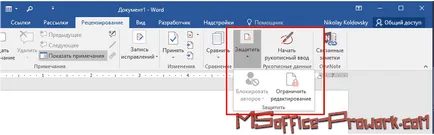
Tény, hogy a jelszó beállítása opcionális, azaz tetszőleges, de gyakran, akkor kerül.
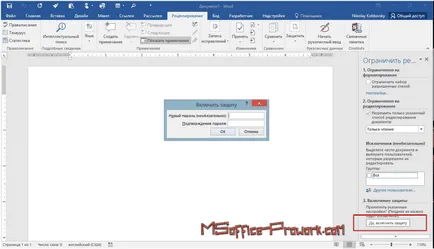
Az Excel védelem némileg eltérő, mert nem tudja megvédeni az egész könyv, hanem egyszerűen egy külön lapon, de a lényeg a funkció nem változik.
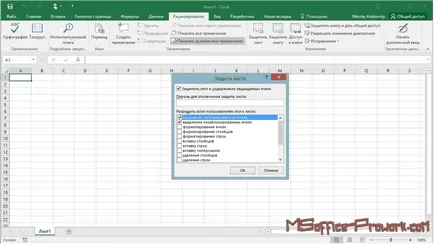
Hogyan lehet eltávolítani a védelmet.
- Ügyeljen arra, hogy a másolatot a fájl, hogy meghibásodás esetén, akkor vissza mindent.
- Meg kell nyitni egy fájlt (* .docx vagy * .xlsx) archiváló. Ezt meg lehet tenni közvetlenül, vagy egyszerűen meg tudjuk változtatni a fájl kiterjesztését. A * .zip.
A következő lépés egy kis különbség a fájlokat, hogy módosítani kell a Word és az Excel. Mert Word setting.xml fájlt.
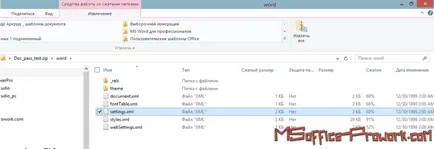
Az Excel, ha védjük a lap, meg kell találni egy adott oldalt, és módosításokat is. Ebben az esetben a teljes elérési utat a cél felhúzó is: „Kniga1.zip / xl / munkalapok / sheet1.xml.
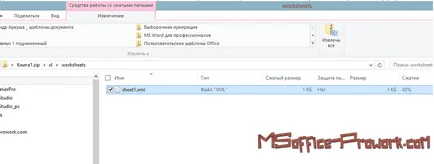
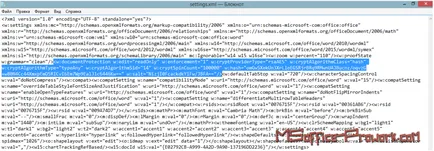
Teljesen távolítsa el.
- Visszatérés a módosítható fájl helyett a csere és bővítése vissza.
- Nyissa meg a dokumentumot, és annak munkájában.